
Tap to Wake eller Raise to Wake är en praktisk funktion för att kontrollera aviseringar och widgets från låsskärmen. Men ibland svarar inte det att trycka på skärmen. Har du också problem med Tap to Wake-funktionen på din iPhone? Oroa dig inte! Här kommer jag att gå igenom några felsökningssteg för att hjälpa dig fixa problemet med att Tap to Wake inte fungerar på din iPhone som kör iOS 16.
Anledningar till varför Tap to Wake inte fungerar på iPhone
Innan du börjar felsöka, hitta den faktiska grundorsaken bakom det. Det finns olika anledningar till att din iPhones Tap to Wake inte fungerar.
- Bekräfta först att funktionen är påslagen när den inaktiveras om du är i lågenergiläge.
- Därefter, om du använder något skärmskydd eller skrymmande telefonfodral, ta bort det och kontrollera skärmens beröringskänslighet.
- Dessutom kan en bugg i iOS, system-/inställningsfel eller felaktig hårdvara göra att din Tap to Wake-funktion slutar fungera.
- Ibland skapar widgetarna för adaptiv ljusstyrka eller låsskärm problem. Kontrollera därför din iPhones hårdvara och mjukvara och hitta vad som orsakar problemet.
Så här åtgärdar du ett problem som inte fungerar med Tap to Wake i iOS 16
Att åtgärda problemet med att Tap to Wake inte fungerar på din iPhone är en tårta. Så, oavsett orsaken, har vi dig täckt!
1. Se till att Tryck för att väcka är aktiverat
Även om ”Tap to Wake” är aktiverat som standard, föreslår jag att du återaktiverar det.
- Öppna appen Inställningar → välj Tillgänglighet.
- Tryck på Touch.
- Slå av Tryck för att väcka.
- Starta om din iPhone.
- Återigen gå till Inställningar → aktivera Tryck för att väcka.
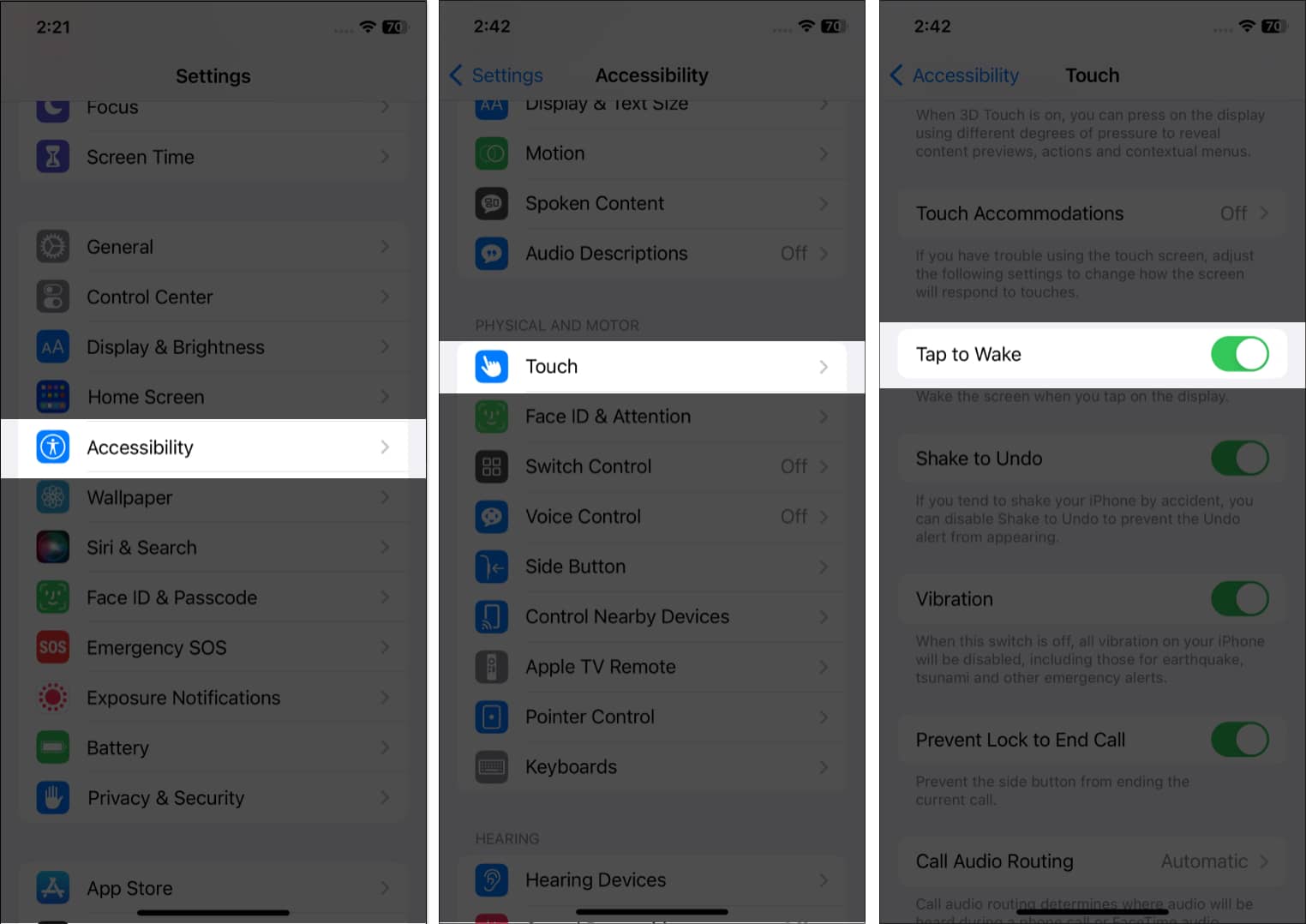
2. Ta bort alla låsskärmswidgetar
Ibland överlappar för många låsskärmswidgetar och gör att Tap to Wake inte fungerar på iPhone. Avlägsna därför din låsskärm för att åtgärda problemet.
- Lås upp din iPhone → gå till din låsskärm.
- Tryck och håll på skärmen → välj Anpassa.
- Välj Låsskärm och tryck på widgetarna under områdestid.
- Tryck på minusikonen (-) för att radera den onödiga widgeten.
- Bekräfta genom att trycka på Klar.
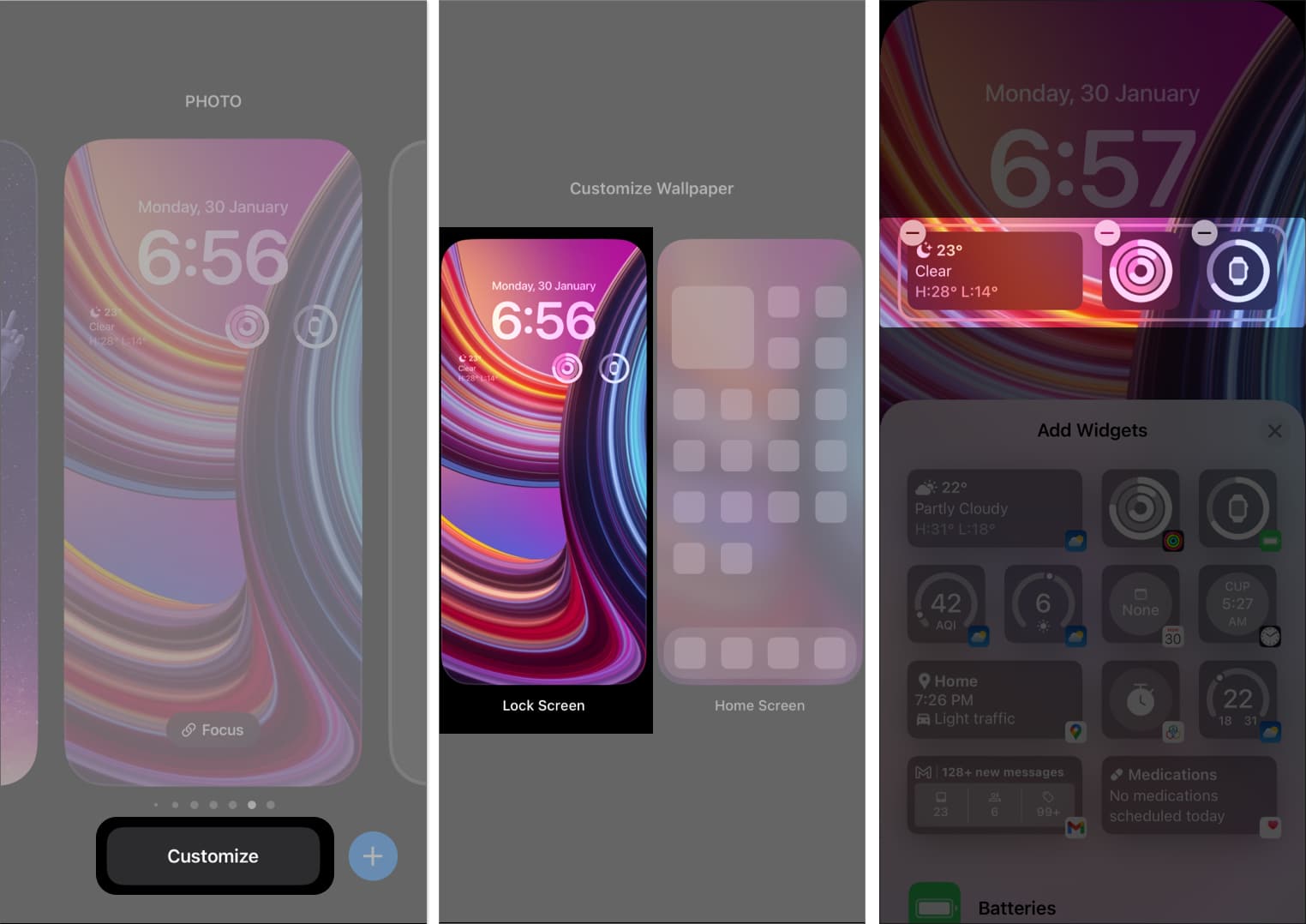
3. Starta om din iPhone
Forcerad omstart startar om din iPhone och löser många typiska iOS-buggar. Så om din iPhone har prestandafördröjningar kommer det att lösas. Starta bara om din iPhone och kontrollera om din skärm fungerar smidigt.

4. Återställ alla inställningar
Att återställa inställningarna på din iPhone säkerställer att alla funktioner fungerar korrekt. Det kommer att ta bort ditt nätverk och din platsdata, anpassad ordbok, startskärmslayout, etc. Det kommer också att lösa problemet om funktionen Tap to Wake plötsligt slutar fungera på grund av felaktig anpassning.
- Öppna Inställningar → tryck på Allmänt.
- Bläddra sedan och välj Överför eller Återställ iPhone.
- Tryck på Återställ.
- Efter det väljer du Återställ alla inställningar.
- Ange ditt lösenord och tryck på Återställ alla inställningar.

5. Utför fabriksåterställning
Om återställning av dina iPhone-inställningar inte löser iOS 16 Tap to Wake-problemet, välj en fabriksåterställning. Det kommer att radera all din data, ändra allt som standard och göra din iPhone som ny. Så om du gör detta kommer du att eliminera eventuella anpassningsfel på din iPhone.
6. Uppdatera iOS
Apple uppdaterar kontinuerligt sin programvara för att fixa buggar. Därför är det viktigt att ladda ner och installera den senaste iOS-uppdateringen på din iPhone. Aktivera även automatiska uppdateringar så att du aldrig går miste om de senaste iOS-versionerna.

7. Kontakta Apple
Tyvärr, om varje trick misslyckas, måste du kontakta Apple Support. De hjälper dig att felsöka problemet. Om teknikern tror att det är ett hårdvaruproblem kan du också boka ett möte i Genius Bar på Apple Store. Ta sedan med din iPhone dit och få den testad av Apple-certifierade specialister.

FAQ
Om du nyligen ändrade skärmpanelen på din iPhone, kanske den är defekt eller inte korrekt installerad. Gå inte till någon tredjepartsreparatör eftersom de kan placera falska delar. Så kontakta Apple Support så snart som möjligt.
Så, det var allt för idag, gott folk!
Apple erbjuder många praktiska funktioner för att öka din effektivitet. Tap to Wake-funktionen eliminerar behovet av att trycka på strömknapparna upprepade gånger för att kontrollera tid och aviseringar. Så det är riktigt frustrerande om funktionen plötsligt slutar fungera. Jag hoppas att tipsen och tricken hjälpte dig att lösa problemet.
Utforska mer…
- Alltid-på-skärm fungerar inte på iPhone 14 Pro? 10 sätt att fixa det!
- Så här anpassar du din iPhone-låsskärm i iOS 16
- Djupeffekten fungerar inte i iOS 16 på iPhone? 8 sätt att fixa det!